Obtener un certificado HTTPS para su sitio web ya no es una opción opcional. Si usted es un desarrollador de sitios web, es posible que sepa que Google ya ha declarado que aquellos que tienen un certificado SSL en su sitio web obtendrán privilegios para clasificar su sitio web en el ranking del motor de búsqueda de Google. Además, obtener un certificado SSL hace que su sitio web sea seguro, invulnerable y confiable para los visitantes. Ahora, hay muchas autoridades de certificación para darle a su sitio web un certificado SSL; la confusión es, ¿cuál deberías usar? Al hablar del certificado SSL, Let's Encrypt es la autoridad de certificación más popular y gratuita para otorgar a su sitio web un certificado SSL y hacerlo seguro. Puede instalar y ejecutar Let's Encrypt en Linux y en cualquier otra plataforma.
Let's Encrypt (Certbot) en Linux
Cuando visite cualquier sitio web, debería ver un símbolo que simboliza si el sitio es seguro o no en la esquina superior izquierda de la barra de direcciones. Por supuesto, como usuario o consumidor atento, no proporcionará su información personal en un sitio web no seguro.
Ahora, como desarrollador o propietario de un sitio web, es nuestro deber hacer que el sitio sea seguro y confiable. Aquí viene el método de certificación SSL. Let's Encrypt utiliza la tecnología Certbot para detectar automáticamente su servidor y tipo de sistema y ofrecerle el mejor método para proteger su sitio. Puede usar el método Let's Encrypt Certbot para proteger solo un sitio o para proteger todos los sitios que se ejecutan en un servidor en particular.
Debo aclarar una cosa:obtener un certificado SSL solo encripta tu sitio web; no hay garantía de que un buen hacker no pueda piratearte. Además, SSL tampoco puede proteger su sitio de ataques DDOS. Si ejecuta sus sitios web en un servidor de balanceo de carga, le sugiero que obtenga un balanceador de carga SSL.
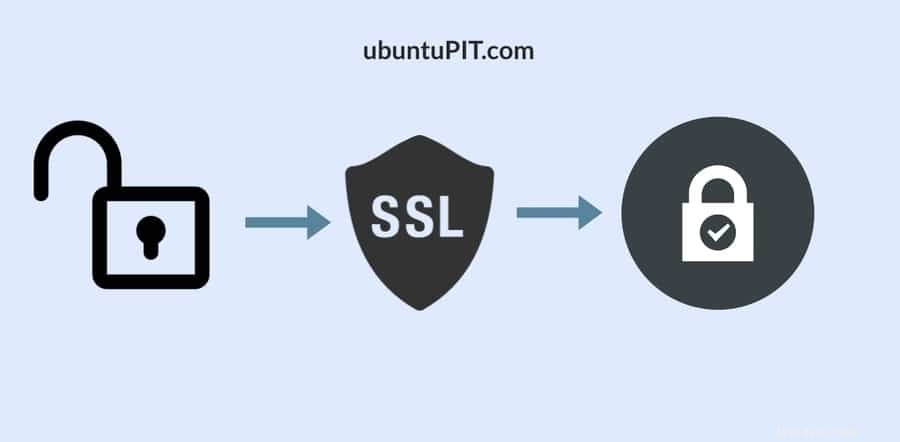
Puede proteger su sitio web, servidor, servidor de correo electrónico SMTP, POPS y servidor IMAP a través del método Certbot de Let's Encrypt en Linux. El Certbot originalmente no cambia nada de su base de datos WebHost. Simplemente agrega configuraciones dentro de .htaccess archivo en su administrador de archivos. En esta publicación, aprenderemos cómo instalar y configurar Let's Encrypt (Certbot) en varias distribuciones de Linux.
1. Instale Let's Encrypt en Ubuntu y Debian Linux
Si es un administrador de alojamiento web, es posible que ya sepa que Ubuntu impulsa la mayoría de los servidores y sitios web del mundo. Por lo tanto, es importante saber cómo obtener un certificado SSL para su sitio en Ubuntu Linux. Como Let's Encrypt (Certbot) ofrece un certificado SSL gratuito para nuestro sitio, aquí veremos cómo instalar Let's Encrypt en Ubuntu Linux.
La instalación de Let's Encrypt (Certbot) en Ubuntu y otras distribuciones de Debian es bastante sencilla. Solo hay dos pasos simples para instalar el Certbot en su sistema. Ellos son:instale el Certbot en su máquina y configúrelo con su servidor.
Paso 1:Instale Certbot en Ubuntu Linux
- -Aquí, usaremos el administrador de paquetes Snap para instalar la herramienta Certbot en nuestro sistema. Si no tiene el Snap instalado dentro de su sistema, primero instale el Snapd en su máquina.
sudo apt update sudo apt install snapd sudo snap install snap-store
Ahora, ejecute el siguiente comando Snap para instalar el clásico Certbot en su Ubuntu Linux. Debo mencionar que, al instalar el clásico Certbot, en realidad está instalando la herramienta Let's Encrypt completa en su sistema Debian. La descarga no llevará mucho tiempo.
sudo snap install --classic certbot
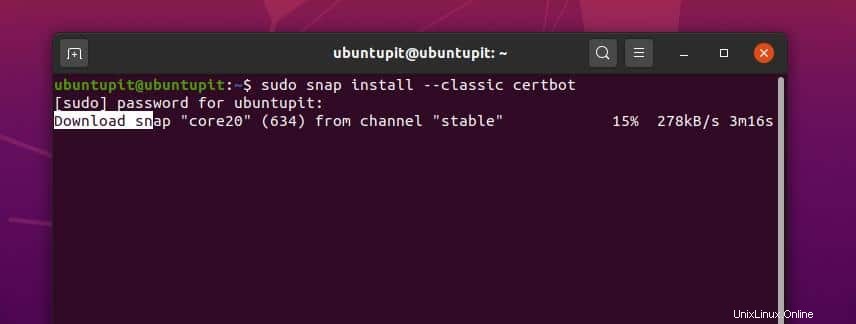
Paso 2:Configure el Certbot en Ubuntu Linux
Como la instalación del Certbot se realiza en nuestra máquina Ubuntu, ahora veremos cómo puede configurar la herramienta Let's Encrypt con su servidor. Aquí, mostraré cómo puede configurar el Certbot con Apache y el servidor Nginx.
sudo certbot --apache sudo certbot --nginx
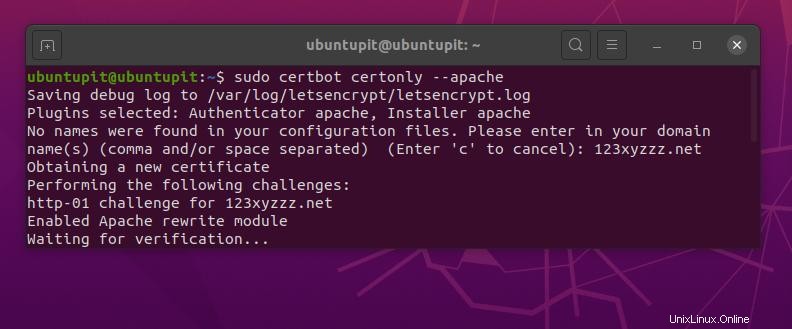
Aquellos que tienen un servidor diferente a Apache y Nginx pueden configurar directamente la configuración de Certbot con el directorio raíz de su servidor.
sudo certbot certonly --webroot
Quienes tengan su propio servidor pueden ejecutar la siguiente línea de comandos para configurar el Certbot con el servidor independiente.
sudo certbot certonly --standalone
Ahora, veremos cómo puedes renovar la herramienta Certbot en tu Ubuntu Linux.
sudo certbot renew
También puede ejecutar una prueba para comprobar el rendimiento de Certbot en su servidor. Puede ejecutar la siguiente línea de comandos que se proporciona a continuación y monitorear el resultado de la prueba de ejecución en seco en curso.
sudo certbot renew --dry-run
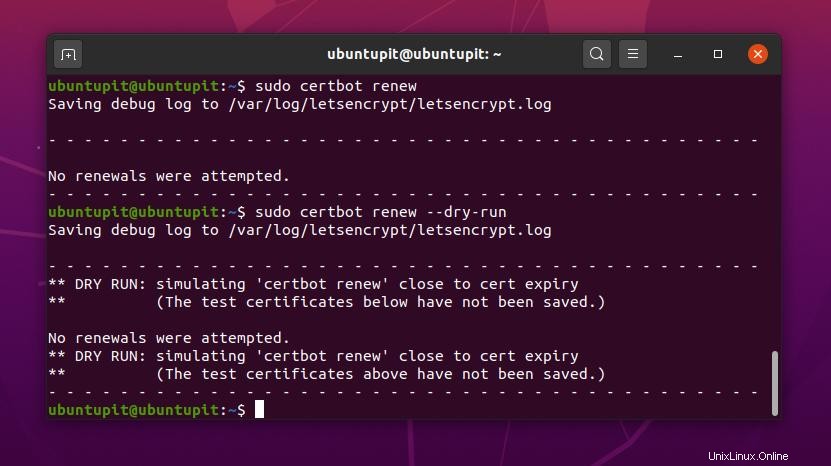
2. Instale Let's Encrypt (Certbot) en Fedora Linux
Aquí, aprenderemos cómo instalar Let's Encrypt (Certbot) en Fedora, CentOS y otras distribuciones de Linux que usan el comando DNF para administrar paquetes. Aunque podemos usar el comando YUM para instalar Certbot en Fedora, veremos el uso de los comandos YUM más adelante en el siguiente método.
Paso 1:Instale EPEL en Fedora
Como el comando DNF no es tan poderoso como el comando YUM, para usar el comando DNF para instalar Certbot en Fedora, necesitamos descargar algunos paquetes adicionales en nuestro sistema. Primero, instalaremos los paquetes Extra Packages for Enterprise Linux (EPEL) en nuestro Fedora Linux.
Primero, actualice el repositorio de su sistema, luego ejecute las siguientes líneas de comando que se dan a continuación en orden cronológico para instalar los paquetes EPEL y habilitar las herramientas eléctricas en su Fedora Linux.
sudo dnf update -y dnf install https://dl.fedoraproject.org/pub/epel/epel-release-latest-8.noarch.rpm sudo yum install -y httpd mod_ssl dnf config-manager --set-enabled PowerTools
Paso 2:Instale CertBot en diferentes servidores en Fedora Linux
Como ya hemos hecho que nuestro entorno Fedora sea apropiado para instalar Certbot, ahora instalaremos Let's Encrypt (Certbot) en nuestro sistema de servidor. Ahora, ejecute el siguiente comando DNF que se proporciona a continuación para instalar Certbot en su servidor Apache.
Debo mencionar que, como usamos el comando DNF e hicimos algunas configuraciones para configurar el entorno, la siguiente línea de comandos también será ejecutable en versiones anteriores de Fedora Linux y CentOS.
dnf install certbot python3-certbot-apache

Ejecute el siguiente comando DNF en su terminal Linux para instalar Let's Encrypt (Certbot) en el servidor Nginx.
dnf install certbot python3-certbot-nginx
Una vez finalizada la instalación de Certbot, ahora puede verificar la versión de Certbot en su Linux para asegurarse de que la herramienta se haya instalado correctamente.
certbot --version
3. Instale Let's Encrypt en RedHat
Anteriormente, hemos visto cómo instalar Let's Encrypt (Certbot) en Fedora Linux usando el comando DNF. Aquí, usaremos la herramienta de comando YUM para instalar el paquete Let's Encrypt en el sistema Red Hat Linux.
Primero, ejecute el siguiente comando YUM que se proporciona a continuación para instalar el protocolo de transferencia de hipertexto y la versión modificada de SSL en su sistema Linux.
yum install -y httpd mod_ssl
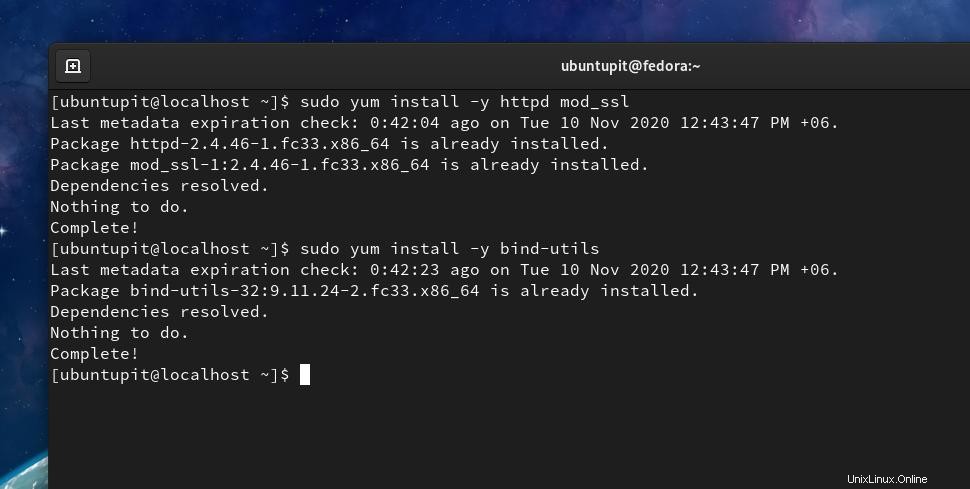
Ahora, ejecute el siguiente comando cURL para obtener el Certbot en su sistema Linux.
curl -O https://dl.eff.org/certbot-auto
Luego ejecute el comando MV que se proporciona a continuación para mover el Certbot a /usr/local/bin/ directorio.
mv certbot-auto /usr/local/bin/certbot-auto
Si obtiene algún error de permiso, puede ejecutar el siguiente comando de modo de cambio para obtener el acceso de root.
chmod 0755 /usr/local/bin/certbot-auto
Aquí, crearemos un servidor de host virtual en nuestro sistema Red Hat Linux para demostrar cómo funciona la herramienta Certbot en Red Hat Linux. En ese caso, utilizaremos el dominio www.ubuntupit.com. Ahora, ejecute la siguiente línea de comando que se proporciona a continuación para editar el script de Certbot.
sudo nano /etc/httpd/conf.d/www.ubuntupit.com.conf
Una vez que se abre la secuencia de comandos, copie y pegue las siguientes líneas de secuencia de comandos en el archivo. Luego guarde y salga del archivo de script.
<VirtualHost *:80> ServerName www.ubuntupit.com ServerAlias www.ubuntupit.com DocumentRoot /var/www/www.ubuntupit.com <Directory /var/www/www.ubuntupit.com> Options -Indexes +FollowSymLinks AllowOverride All </Directory> ErrorLog /var/log/httpd/www.ubuntupit.com-error.log CustomLog /var/log/httpd/www.ubuntupit.com-access.log combined </VirtualHost>
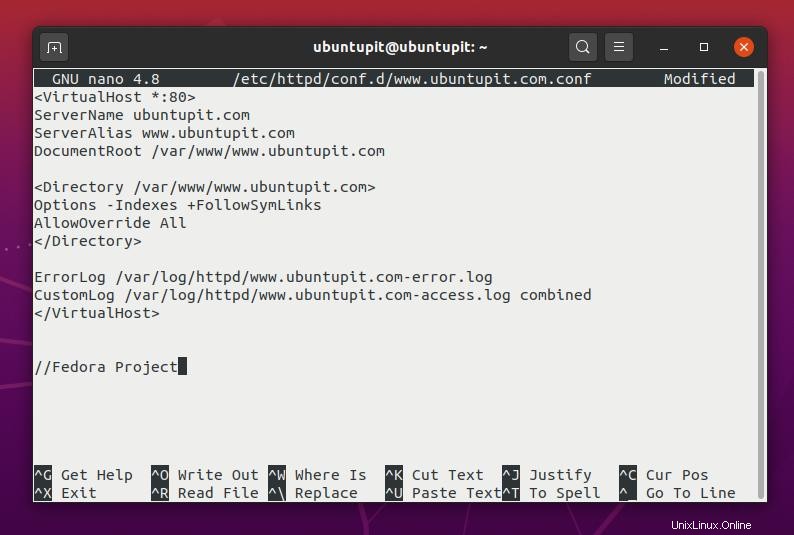
Ahora, ejecute el siguiente comando de creación de directorio para crear un directorio para su dominio.
mkdir -p /var/www/www.ubuntupit.com
Luego coloque la siguiente línea de eco en la parte inferior del directorio raíz de su dominio. Ahora, ejecute el comando Chown para obtener acceso al directorio del dominio.
echo "This is a test site @ www.ubuntupit.com" > /var/www/www.ubuntupit.com/index.html chown -R apache:apache /var/www/www.ubuntupit.com
Finalmente, ejecute las siguientes líneas de comando que se dan a continuación para reiniciar el servidor y configurar el Certbot con su servidor.
systemctl restart httpd yum install -y bind-utils /usr/local/bin/certbot-auto --apache
Si se siente cómodo con el administrador de paquetes Snap, también puede instalar la herramienta Certbot en su Red Hat Linux mediante el administrador de paquetes Snap.
4. Instale Let's Encrypt (Certbot) en Arch Linux
Como Arch tiene varias distribuciones de Linux, aquí cubriremos los dos métodos principales de cómo puede instalar Let's Encrypt (Certbot) en distribuciones de Linux basadas en Arch. Excepto por algunos cambios menores, todos los métodos serán prácticamente iguales para todas las distribuciones de Arch. Puede seguir el método más adecuado para instalar Let's Encrypt para su sistema Arch Linux.
Método 1:instalar Certbot a través de GIT
Como Git siempre se reconoce como un repositorio de código fuente para Linux y otros sistemas, ahora veremos cómo podemos instalar Let's Encrypt (Certbot) en Arch Linux desde el código fuente. La ventaja de instalar paquetes desde el código fuente es que sabe qué secuencias de comandos y paquetes ejecutará en su sistema.
Paso 1:Instale Classic Certbot en Arch Linux
La instalación de un paquete mediante la clonación de Git es presumiblemente la forma más eficiente de instalar cualquier paquete del sistema Linux. En este paso, usaremos los repositorios de paquetes GIT y clonaremos Snapd.git en su sistema. Luego ejecutaremos un comando de control del sistema para habilitar el administrador de paquetes Snap en Arch Linux. Ejecute las siguientes líneas de comando cronológicamente para clonar Git y habilitar el socket Snapd en su sistema.
$ git clone https://aur.archlinux.org/snapd.git $ cd snapd $ makepkg -si $ sudo systemctl enable --now snapd.socket $ sudo ln -s /var/lib/snapd/snap /snap
Ahora, ejecute los siguientes comandos de Snap para instalar y actualizar el administrador de paquetes de Snap.
sudo snap install core sudo snap refresh core
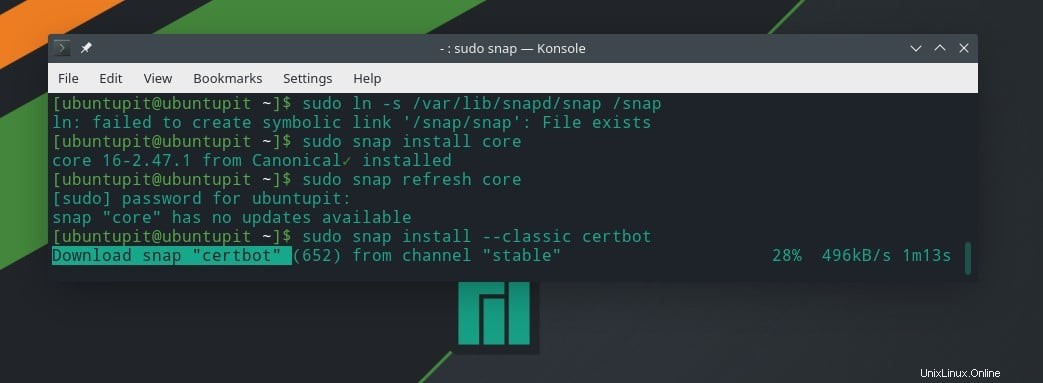
Ahora, ejecute las siguientes líneas de comando que se proporcionan a continuación para instalar el Certbot clásico dentro de su sistema Arch Linux.
sudo snap install --classic certbot sudo ln -s /snap/bin/certbot /usr/bin/certbot
Paso 2:configurar Certbot con servidores
Ahora, en este paso, configuraremos el Certbot con varios servidores web. Aquí vamos a configurar el Certbot con el servidor Apache y el servidor Nginx.
Ejecute este comando para configurar el Certbot con el servidor Apache.
sudo certbot --apache sudo certbot certonly --apache
Ejecute este comando para configurar el Certbot con el servidor Nginx.
sudo certbot --nginx
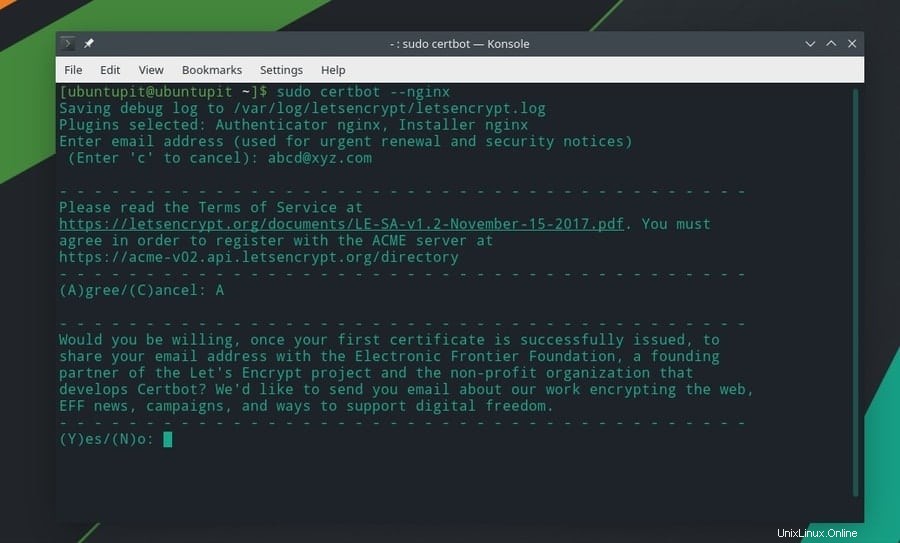
Método 2:instalar manualmente Certbot en Arch
En este método, utilizaremos el método más antiguo para instalar paquetes en cualquier sistema. Descargaremos el paquete Certbot en nuestro Arch Linux; luego, lo instalaremos manualmente. Puede usar este enlace para descargar la versión comprimida del Certbot.
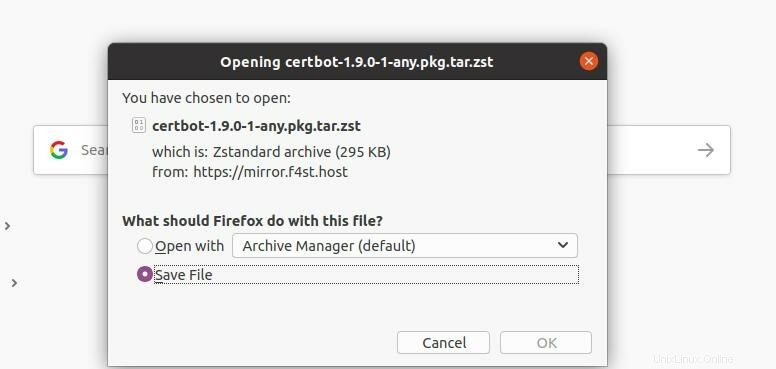
Una vez que finaliza la descarga, puede encontrar el archivo dentro del directorio donde almacenó el archivo. En mi caso, el archivo se descarga dentro del directorio de Descargas. Ahora, ejecute las siguientes líneas de comando de terminal que se proporcionan a continuación para instalar Certbot manualmente en su sistema Arch Linux.
cd Downloads/ ls sudo pacman -U certbot-1.9.0-1-any.pkg.tar.zst
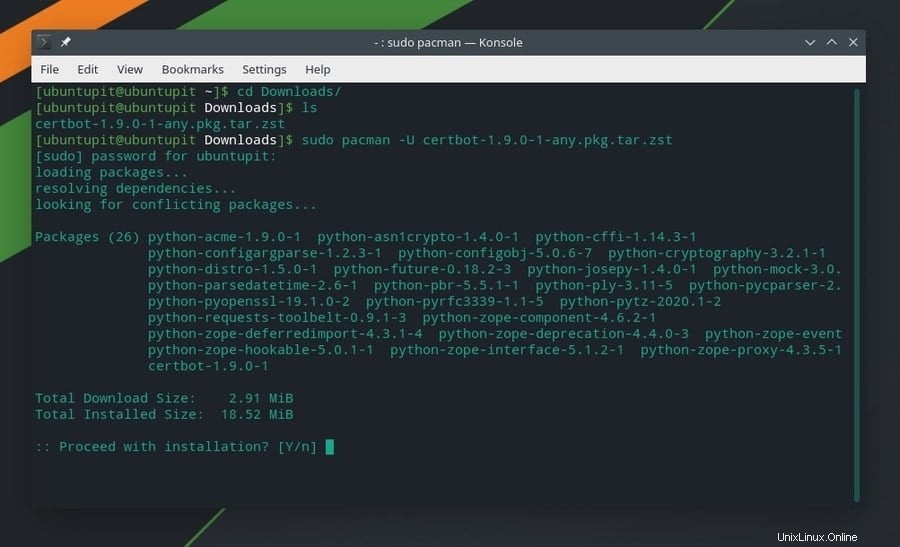
Si todavía tienes más curiosidad por la herramienta Let's Encrypt (Certbot), aquí puedes encontrar los otros paquetes de Certbot para Arch Linux.
5. Instalar Certbot en SuSE Linux
Instalar Let's Encrypt (Certbot) en SuSE y OpenSuSE Linux es similar a instalarlo en distribuciones de Linux. Primero, debe instalar Sanpd en su sistema. Luego usaremos los comandos Snap para instalar el Certbot en SuSE Linux.
Paso 1:Instale Snap en SuSE Linux
Para instalar Snapd en nuestro SuSE Linux, utilizaremos las siguientes líneas de comandos de zypper que se indican a continuación. Primero, ejecute el comando zypper que se proporciona a continuación para descargar el paquete Snap del repositorio de OpenSuSE Linux.
$ sudo zypper addrepo --refresh https://download.opensuse.org/repositories/system:/snappy/openSUSE_Leap_15.2 snappy
Luego ejecute el siguiente comando GPG que se proporciona a continuación para agregar la clave GNU Privacy Guard.
$ sudo zypper --gpg-auto-import-keys refresh
Finalmente, ejecute las siguientes líneas de comandos de zypper que se proporcionan a continuación para instalar el paquete Snap en su SuSE Linux.
$ sudo zypper dup --from snappy $ sudo zypper install snapd
Ahora, ejecute los comandos de control del sistema que se indican a continuación para activar y habilitar la herramienta Snap en su sistema Linux.
$ sudo systemctl enable --now snapd $ sudo systemctl enable --now snapd.apparmor
Paso 2:Instale Certbot en SuSE Linux
Como hemos instalado la herramienta Snap con éxito en nuestro SuSE Linux, ahora podemos instalar la herramienta Certbot en nuestro sistema a través de la herramienta Snap. Ejecute los comandos Snap que se indican a continuación para instalar Let's Encrypt (Certbot Classic) en su sistema SuSE Linux.
sudo snap install core sudo snap refresh core sudo snap install --classic certbot
Ahora, ejecute los siguientes comandos Snap que se proporcionan a continuación para configurar la herramienta Certbot con su servidor Apache PHP.
sudo ln -s /snap/bin/certbot /usr/bin/certbot sudo certbot --apache
De la misma manera, también puede configurar el Certbot para el servidor Nginx PHP.
sudo certbot --nginx
Eliminar Certbot de Linux
Hasta ahora, hemos visto cómo puede instalar y configurar Let's Encrypt (Certbot) en varias distribuciones de Linux. Una vez que Certbot está instalado en su sistema y tiene el certificado SSL, no necesita mantener el paquete Certbot instalado dentro de su sistema. Existen algunos métodos que puede ejecutar en el shell de su terminal de Linux para eliminar Let's Encrypt (Certbot) de su sistema.
Quitar Certbot de Debian/Ubuntu
sudo apt-get remove certbot
Eliminar Certbot de Fedora y CentOS
sudo dnf remove certbot
Eliminar Certbot de Red Hat Linux
sudo yum remove certbot
Eliminar Certbot de Arch Linux
sudo pacman -R certbot
Sugerencias adicionales: 1: Configuración SSL de Apache VirtualHost
Si está intentando instalar un servidor Apache PHP en una ubicación alojada virtualmente, es posible que también deba proteger ese sitio. Puede instalar y configurar cualquier servidor Apache PHP alojado virtualmente por Let's Encrypt. Puede encontrar el script dentro del sistema de archivos de su servicio de alojamiento virtual. Debe encontrar el script de configuración del certificado SSL y pegar las siguientes líneas de script dentro del script de configuración.
<VirtualHost *:443> ServerName www.example.com ServerAlias www.example.com SSLEngine on SSLCertificateFile "/etc/letsencrypt/live/www.example.com/cert.pem" SSLCertificateKeyFile "/etc/letsencrypt/live/www.example.com/privkey.pem" SSLCertificateChainFile "/etc/letsencrypt/live/www.example.com/chain.pem" DocumentRoot /var/www/html/example <Directory /var/www/html/example> AllowOverride All </Directory> </VirtualHost> <VirtualHost *:80> ServerName www.example.com Redirect / https://www.example.com/ </VirtualHost>
Consejos adicionales:2:Seleccione el servidor deseado entre muchos servidores
Si tiene dos servidores web instalados dentro de su sistema Linux, puede preferir que cualquiera de ellos instale Let's Encrypt (Certbot) en su máquina. Si está utilizando un sistema Linux, ejecute la siguiente línea de comandos que se proporciona a continuación para seleccionar su servidor y continuar con el método convencional para obtener un certificado SSL para su dominio. Los registros de cifrado se almacenarán dentro de /var/log/letsencrypt/letsencrypt.log directorio.
sudo certbot
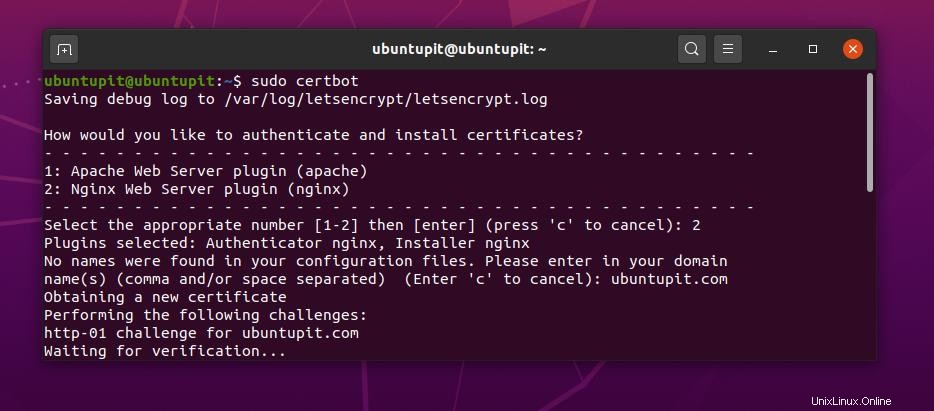
Reflexiones finales
El Certbot fue creado por Electronic Frontier Foundation (EFF) para proporcionar un certificado SSL para cada sitio web. Usar Certbot en cualquier distribución de Linux es fácil; no requiere muchas más habilidades de programación. Solo necesita conocer algunos comandos de terminal primarios. Si está ejecutando un sitio web pequeño o mediano, puede hacer que el sitio sea seguro utilizando el método Let's Encrypt (Certbot).
Antes de instalar Let's Encrypt en su sistema Linux, debe asegurarse de que Certbot sea suficiente para proteger su sitio web. En toda la publicación, describí algunos métodos sobre cómo puede instalar Let's Encrypt en su distribución de Linux. También puede instalar Certbot en su HAproxy, Plesk y cualquier otro producto de alojamiento web. También he narrado la utilidad de tener un certificado SSL en su sitio.
Compártalo con sus amigos y la comunidad de Linux si encuentra esta publicación útil y útil. También puedes escribir tus opiniones sobre esta publicación en la sección de comentarios.